金舟视频大师快速在视频中设置水印
- 来源: 金舟软件
- 作者:
- 时间:2025-03-06 18:05:16
 AI摘要
AI摘要
金舟视频大师提供简单快捷的视频水印添加功能,支持文字和图片两种水印类型。通过直观的操作界面,用户可轻松调整水印大小、位置、透明度和显示时间,还能批量添加多个水印。只需导入视频、选择水印样式、调整参数并导出即可完成,帮助用户高效保护视频版权或添加品牌标识。
摘要由平台通过智能技术生成金舟视频大师是一款高效易用,简捷大方的视频剪辑软件,软件提供了两种类型的水印添加,包括常用的文字和图片水印。在剪辑视频的时候,如果有给视频添加水印的情况,那么可以根据以下方法步骤实现。
一、视频教程:
二、文章教程:
操作方法:
1、首先,在电脑上打开金舟视频大师并选择“添加水印”,然后再将视频添加到软件;
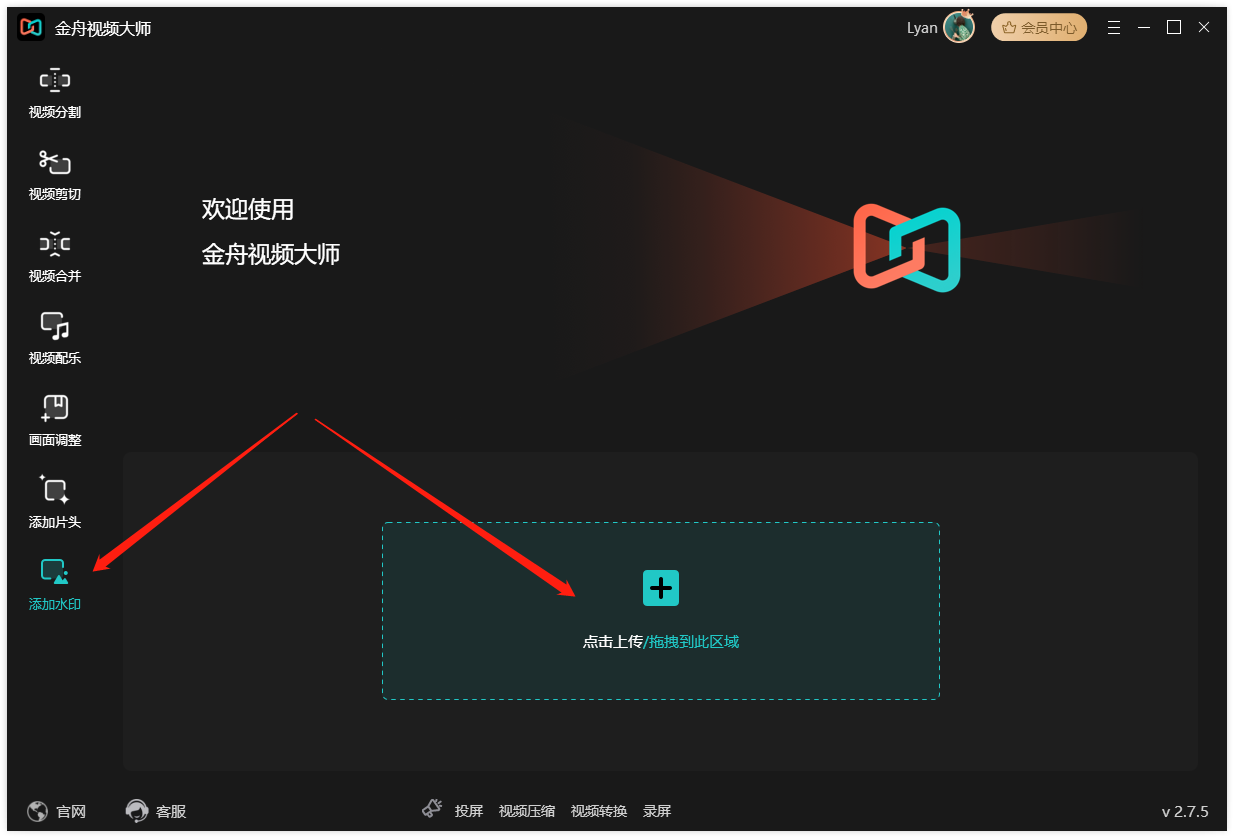
2、软件提供了文字和图片两种水印,根据自己的需要二选一;
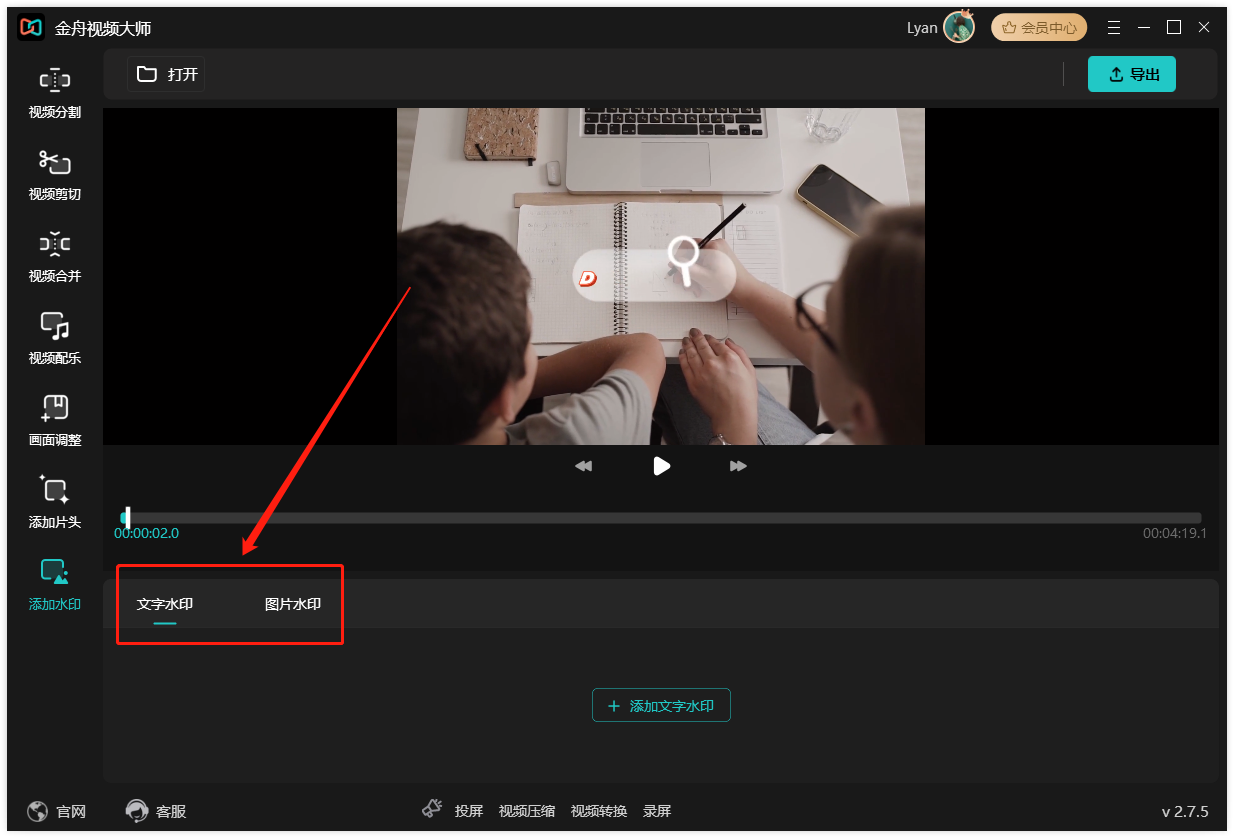
3、这里以图片水印为例,点击“添加图片水印”;
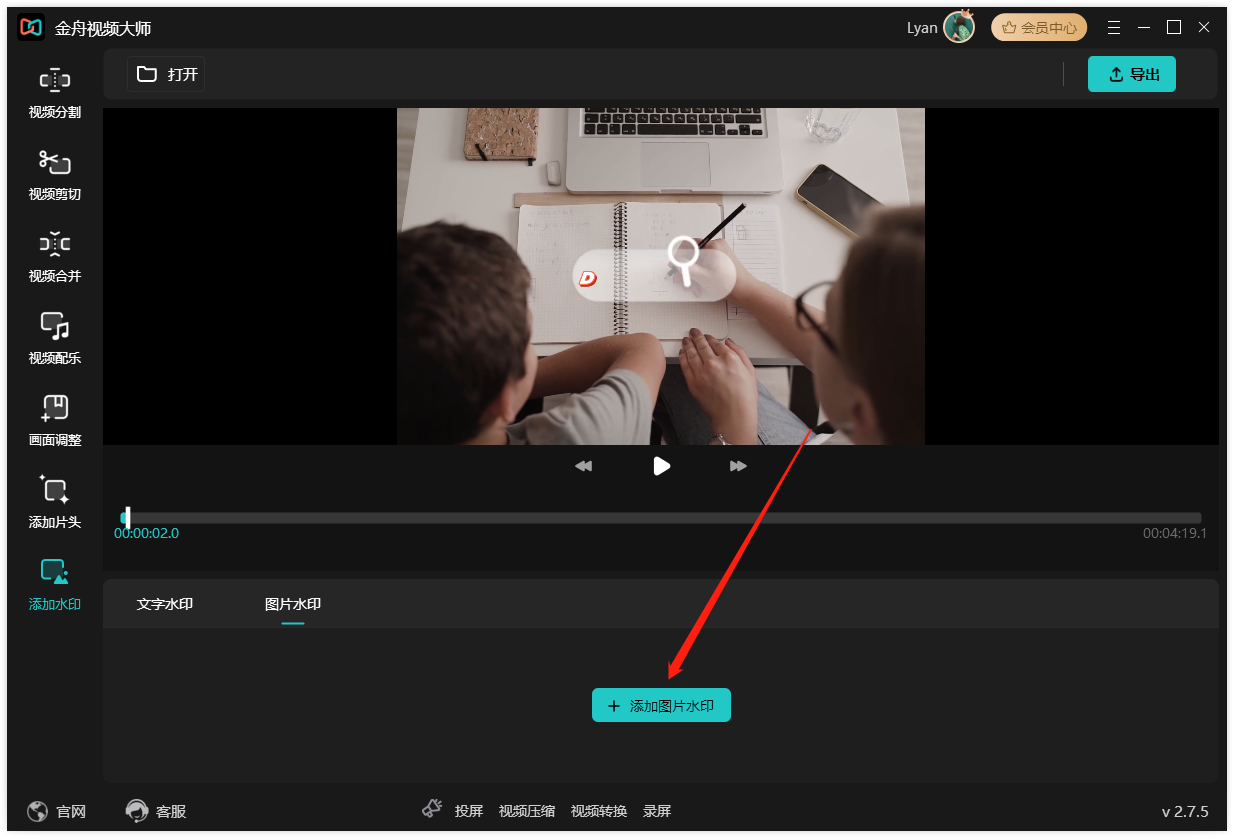
4、水印添加完成后,直接利用鼠标调整水印的大小、位置,在设置中还可以执行调整时间、效果和透明度;
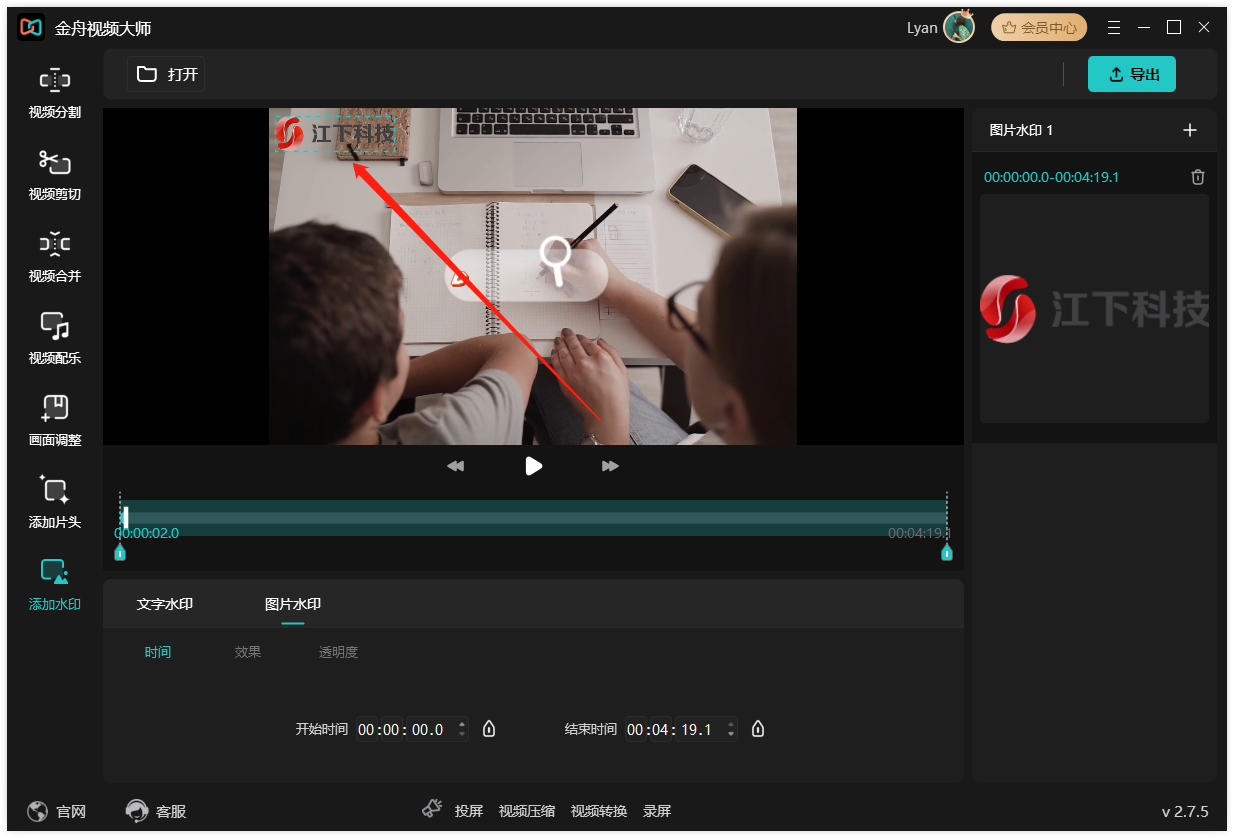
5、图片水印可批量添加多个,点击右上角的“+”键添加即可;
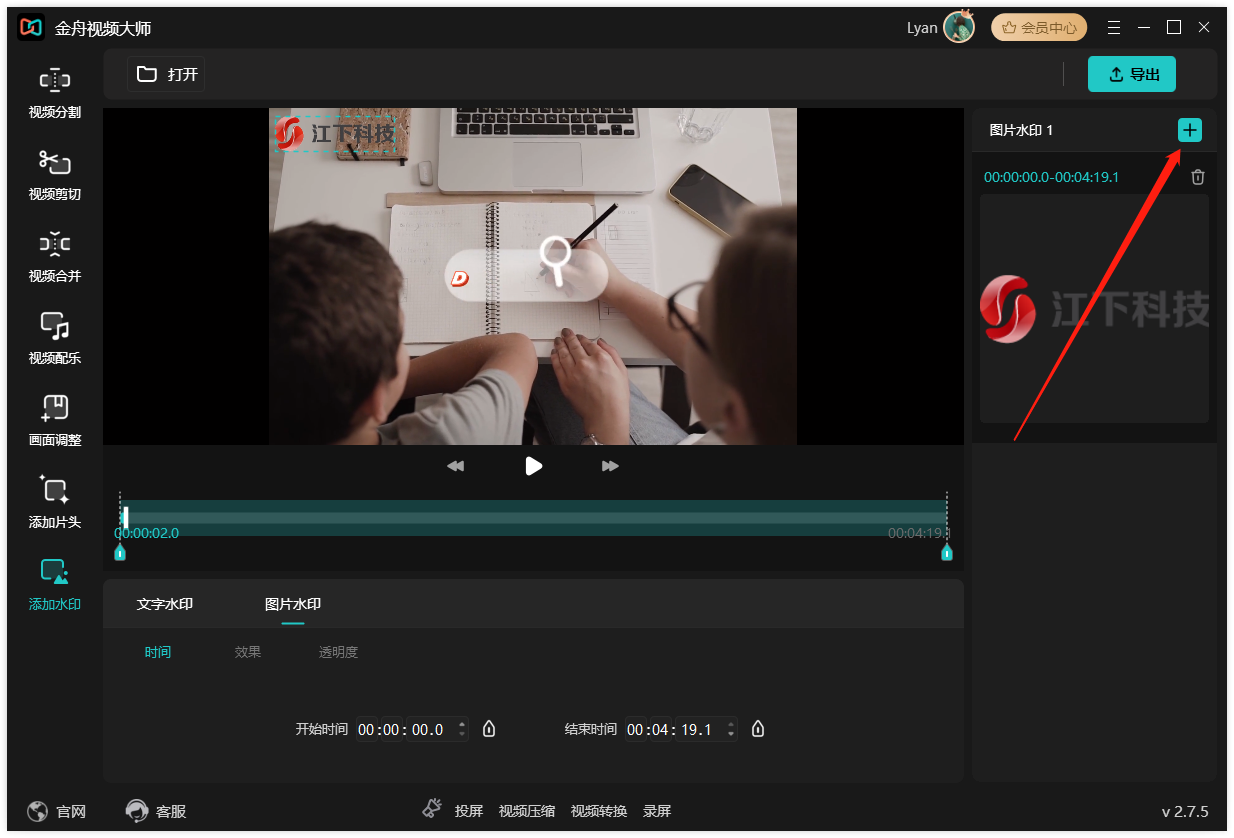
6、设置完成后,直接点击“导出”选项;

7、最后,在这里调整导出设置,根据自己的需要进行选择,点击“导出”就可以了;
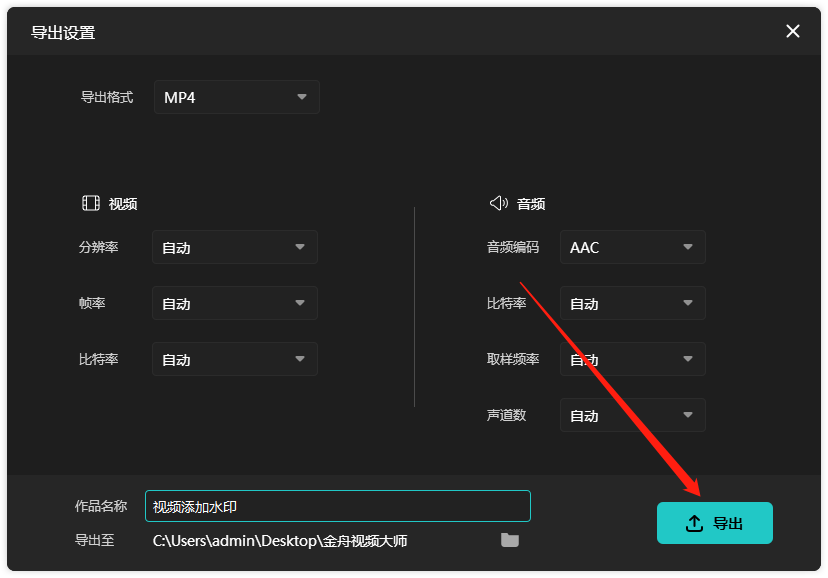
8、导出完成后,点击前往导出文件位置浏览视频吧;
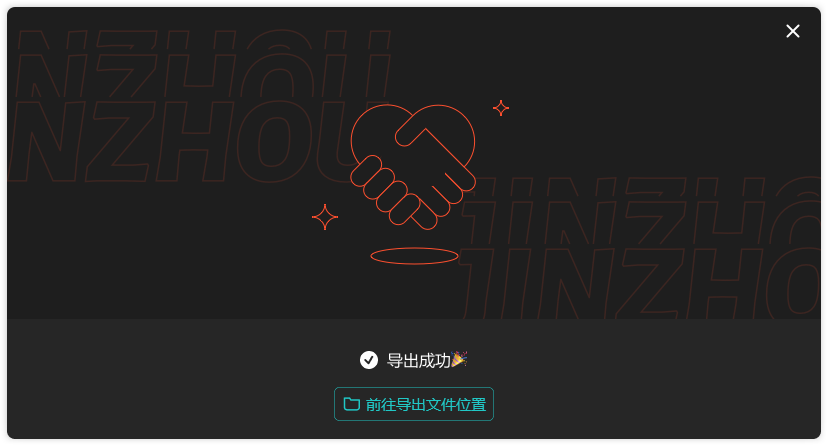
9、如图,视频水印就添加成功了!
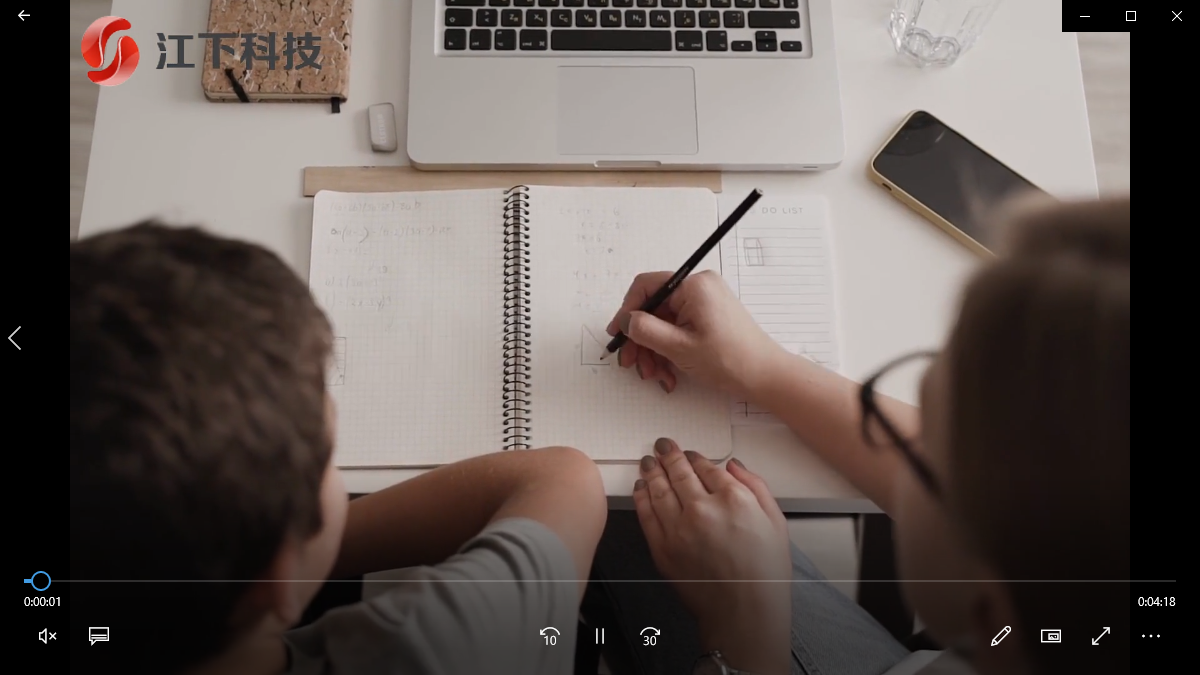
以上就是金舟视频大师快速在视频中设置水印的操作方法了,希望对您有所帮助。更多软件使用教程可访问金舟软件官网。
推荐阅读:
温馨提示:本文由金舟软件网站编辑出品转载请注明出处,违者必究(部分内容来源于网络,经作者整理后发布,如有侵权,请立刻联系我们处理)
 已复制链接~
已复制链接~






























































































































 官方正版
官方正版












